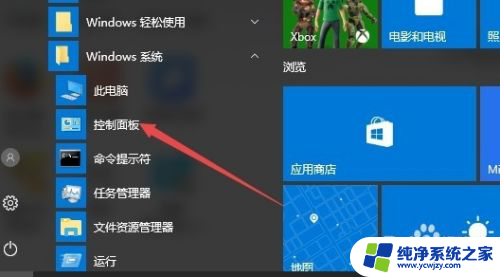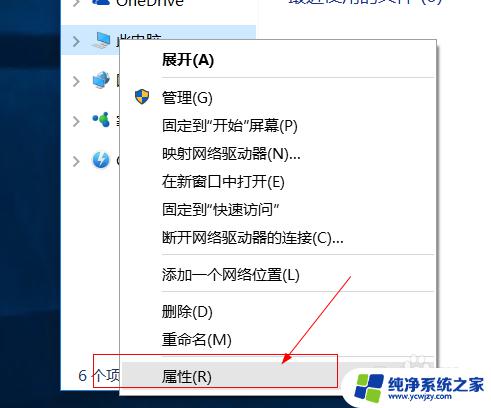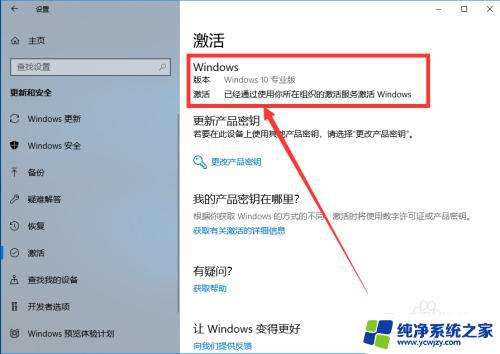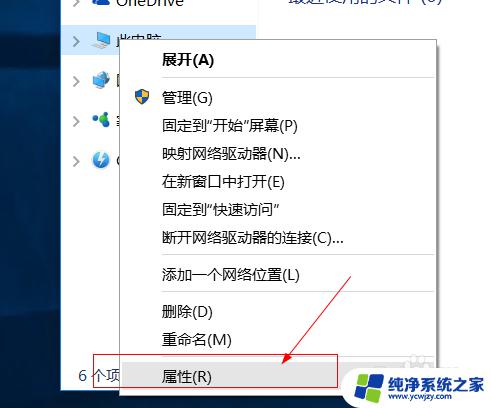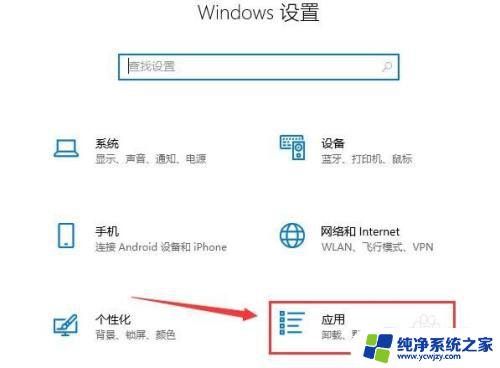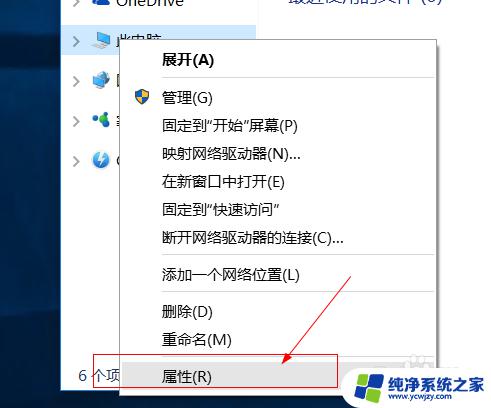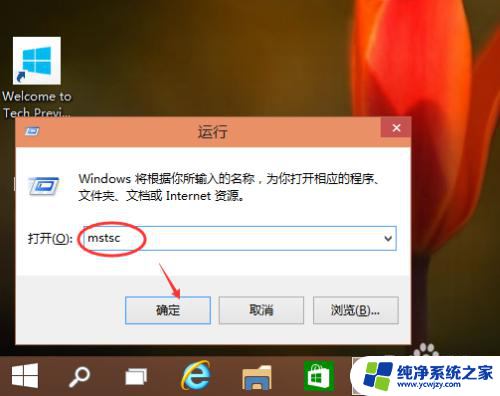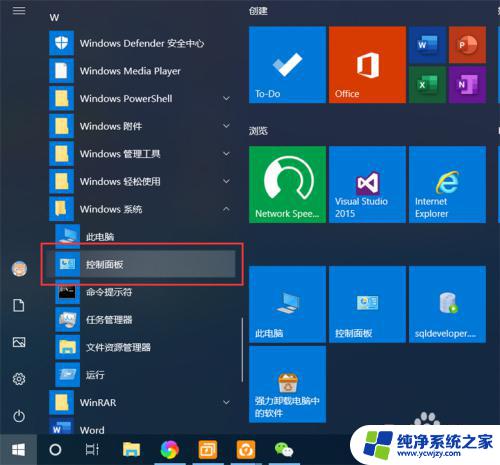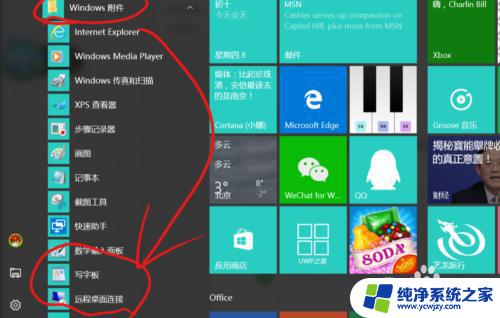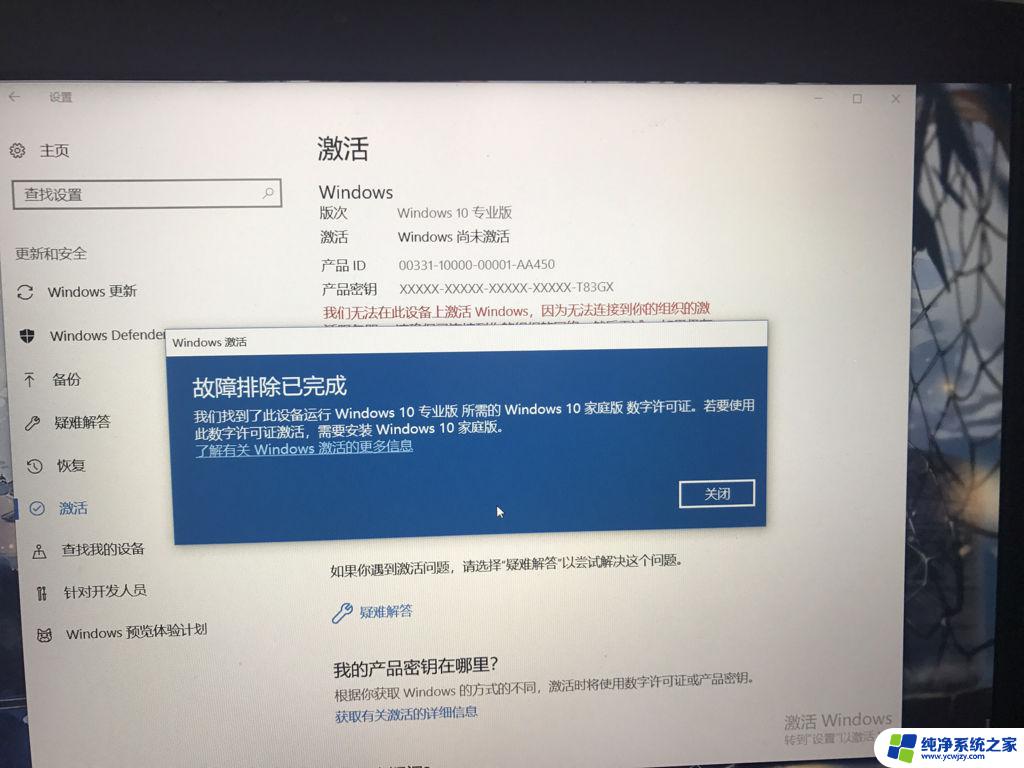Win10如何远程连接服务器?快速入门指南!
win10如何远程连接服务器,随着科技的不断发展,远程连接服务器已成为日常工作的一部分,在Win10中,远程连接服务器也变得更加便捷,而且步骤也更加简单。如果您需要从远程地方控制服务器,或是在家里连接到办公室的工作电脑,Win10的远程连接功能将会是您的最佳选择。本文将会介绍一些方法,让您轻松地通过Win10远程连接服务器。
操作方法:
1.启动Windows 10操作系统,如图所示。点击任务栏搜索框,开始使用Cortana(小娜)智能语音助理。
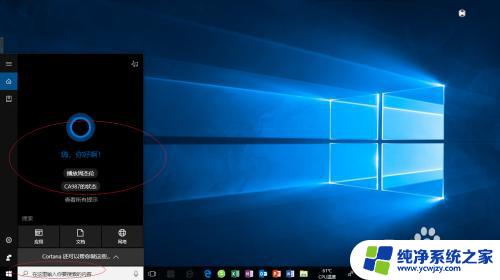
2.如图所示,搜索框输入"mstsc"。Cortana(小娜)显示搜索结果,点击"最佳匹配→远程桌面连接"项。
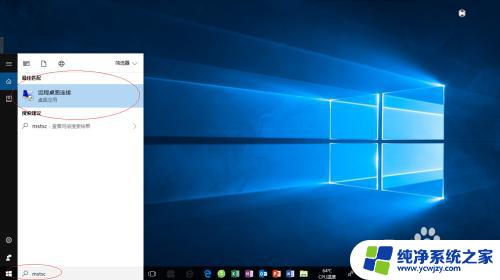
3.弹出"远程桌面连接"对话框,如图所示。计算机文本框输入服务器IP地址,设置完成点击"连接"按钮。
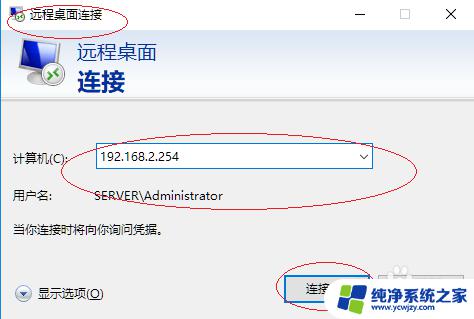
4.如图所示,弹出"Windows 安全性"对话框。Administrator下侧文本框输入账户密码,设置完成点击"确定"按钮。
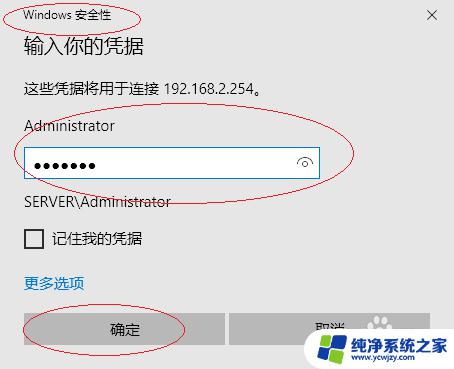
5.弹出"远程桌面连接"对话框,如图所示。勾选"不再询问我是否连接到此计算机"复选框,设置完成点击"是"按钮。
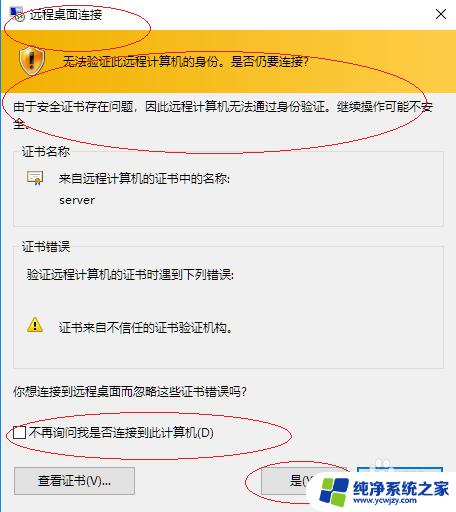
6.如图所示,完成连接远程服务器桌面的操作。本例到此结束,希望对大家能有所帮助。
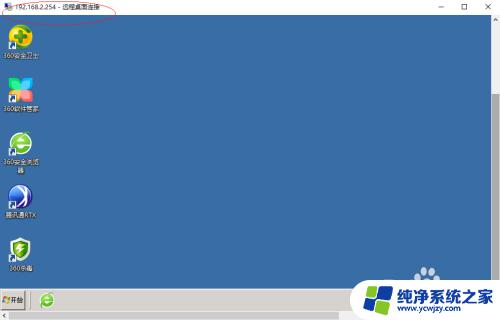
以上就是Win10如何远程连接服务器的所有内容,有需要的用户可以根据这些步骤进行操作,希望对大家有所帮助。